Las 12 formas principales de solucionar el error No se puede comunicar con Google Home
No me sorprende si digo que los altavoces de Google Home necesitan Internet para funcionar. Y también necesitan Internet para establecerse. Google Home a veces arroja errores como No se puede conectar o No se puede comunicar mientras intenta configurarlo. Si también enfrenta el mismo problema, aquí le mostraremos cómo solucionar el error No se puede comunicar en Google Home o Home Mini.
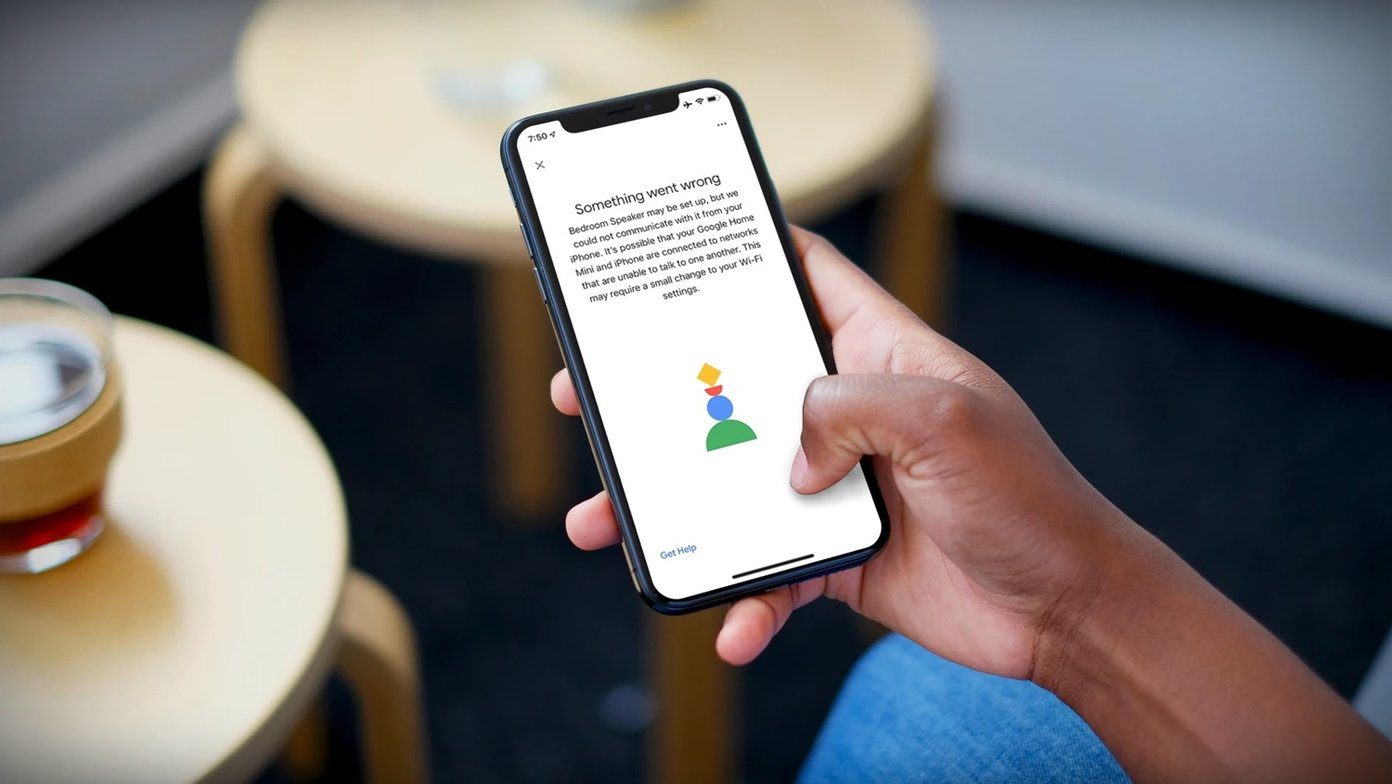
Para sentirte mejor, no estás solo y no es solo Google, incluso Amazon Echo tiene problemas de configuración. El error puede aparecer para cualquier altavoz de Google. Ya sea Google Home, Home Mini o un altavoz Nest. Las soluciones y los pasos siguen siendo los mismos a menos que se indique lo contrario.
Entonces, comencemos a solucionar problemas de Google Home y solucionemos el error No se puede comunicar.
- 1. Reiniciar el dispositivo
- 2. Verifique los requisitos mínimos de software
- 3. Usa accesorios originales
- 4. Estar dentro del alcance de Wi-Fi
- 5. Actualice la aplicación Google Home
- 6. Desinstala la aplicación Google Home
- 7. Activa Bluetooth
- 8. Activar Modo Avión
- 9. Olvídate de la red wifi
- 10. Verifica la cuenta vinculada
- 11. Verifique la cantidad de dispositivos conectados a Wi-Fi
- 12. Restablecer Google Inicio
- Configurar usando otro dispositivo
1. Reiniciar el dispositivo
Comience reiniciando Google Home y el enrutador. Para reiniciar, debe desenchufarlos y volver a enchufarlos después de 20 segundos. Que hará.

2. Verifique los requisitos mínimos de software
Si está intentando configurar su altavoz Google Home en un teléfono Android, debe ejecutar Android 5.0 Lollipop y superior. Asimismo, las tabletas Android deben tener Android 6.0 Marshmallow y superior. Para iOS (iPhone y iPad), el software mínimo requerido es iOS 11.
Lee También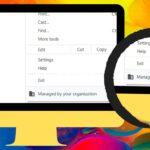 Las 6 mejores formas de eliminar Managed by Your Organization en Chrome en Windows
Las 6 mejores formas de eliminar Managed by Your Organization en Chrome en Windowsanotar: No puede configurar Google Home en una computadora.
3. Usa accesorios originales
Conecte siempre su Google Home con el adaptador de corriente y el cable suministrados. No lo conecte a través de una entrada USB en su televisor o una entrada USB directa en otro dispositivo.
4. Estar dentro del alcance de Wi-Fi
No se aleje demasiado del enrutador cuando configure Google Home. Asegúrese de que Wi-Fi esté disponible en el área donde intenta conectarse a Google Home. Descubra cómo aumentar la señal Wi-Fi.
5. Actualice la aplicación Google Home
Como todos los altavoces inteligentes de Google como Google Home, Home Mini, Nest, etc. requiere configurar la aplicación Google Home, asegúrese de que esté actualizada a la última versión. Aprenda a saber si las aplicaciones necesitan una actualización en Android e iOS.
6. Desinstala la aplicación Google Home
A veces, debido a una configuración incorrecta o a un problema con la aplicación, Google Home no puede conectarse. Por lo tanto, desinstale la aplicación de su teléfono. Reinicie su teléfono y descárguelo de nuevo.
Lee También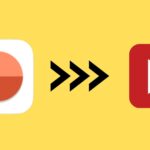 Cómo convertir un archivo de PowerPoint a video en Mac y Windows
Cómo convertir un archivo de PowerPoint a video en Mac y Windows7. Activa Bluetooth
Si su Google Home o Mini continúa mostrando el error "No se puede comunicar" durante la configuración, encienda Bluetooth. Para hacer esto, primero reinicie Google Home. Vaya a Configuración en su Android o iPhone y active Bluetooth. Luego abra la aplicación Google Home e inicie la configuración con Bluetooth activado.
8. Activar Modo Avión
El modo avión interrumpe toda la conectividad de su teléfono. Y al hacerlo, nos ayuda a resolver varios problemas relacionados con él. Para problemas de configuración de Google Home, habilite el modo Avión en su Android o iPhone. Luego habilite manualmente el Wi-Fi. Esto desactivará el modo Avión. Luego abra la aplicación Google Home e inicie el procedimiento de configuración.
Punto: Deshabilite manualmente el Modo avión si habilitar Wi-Fi no habilita todos los demás servicios de conectividad.
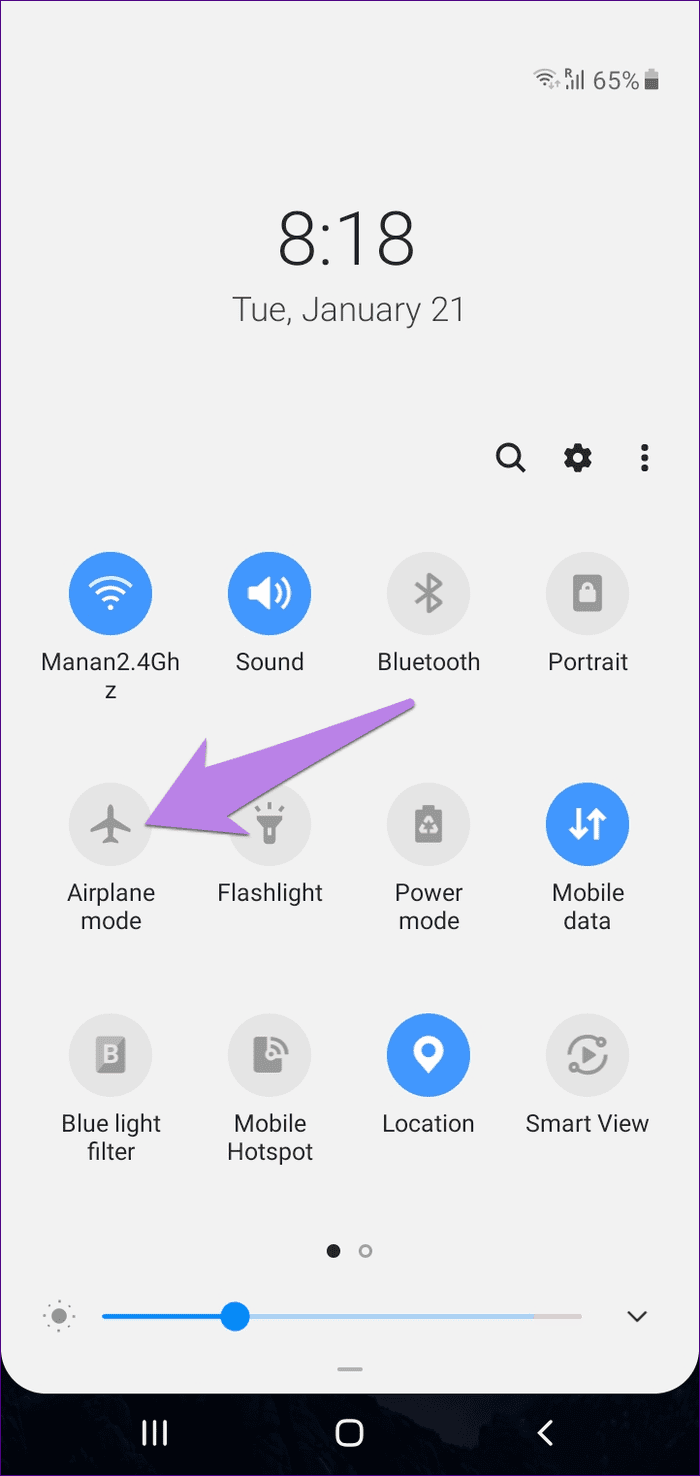
9. Olvídate de la red wifi
Otra forma de solucionar el problema de conectividad en los altavoces de Google Home es olvidar su red Wi-Fi en la aplicación Google Home.
Para hacer esto, siga estos pasos:
Lee También Las 7 mejores formas de arreglar Gmail que no funciona en iPhone
Las 7 mejores formas de arreglar Gmail que no funciona en iPhonePaso 1: Abra la aplicación Google Home en su teléfono. Toca el altavoz.
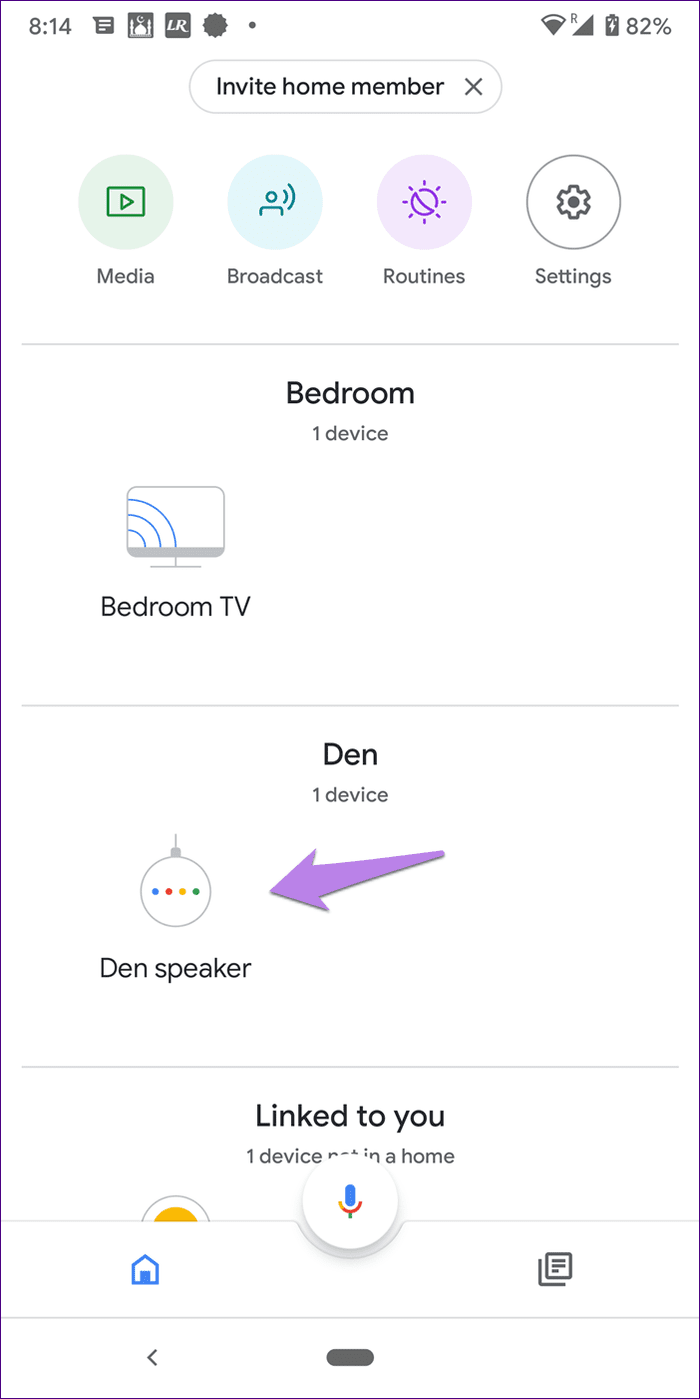
2do paso: toque el icono de configuración en la parte superior. Desplácese hacia abajo en la pantalla de configuración del dispositivo. Toca Olvidar junto a Wi-Fi.
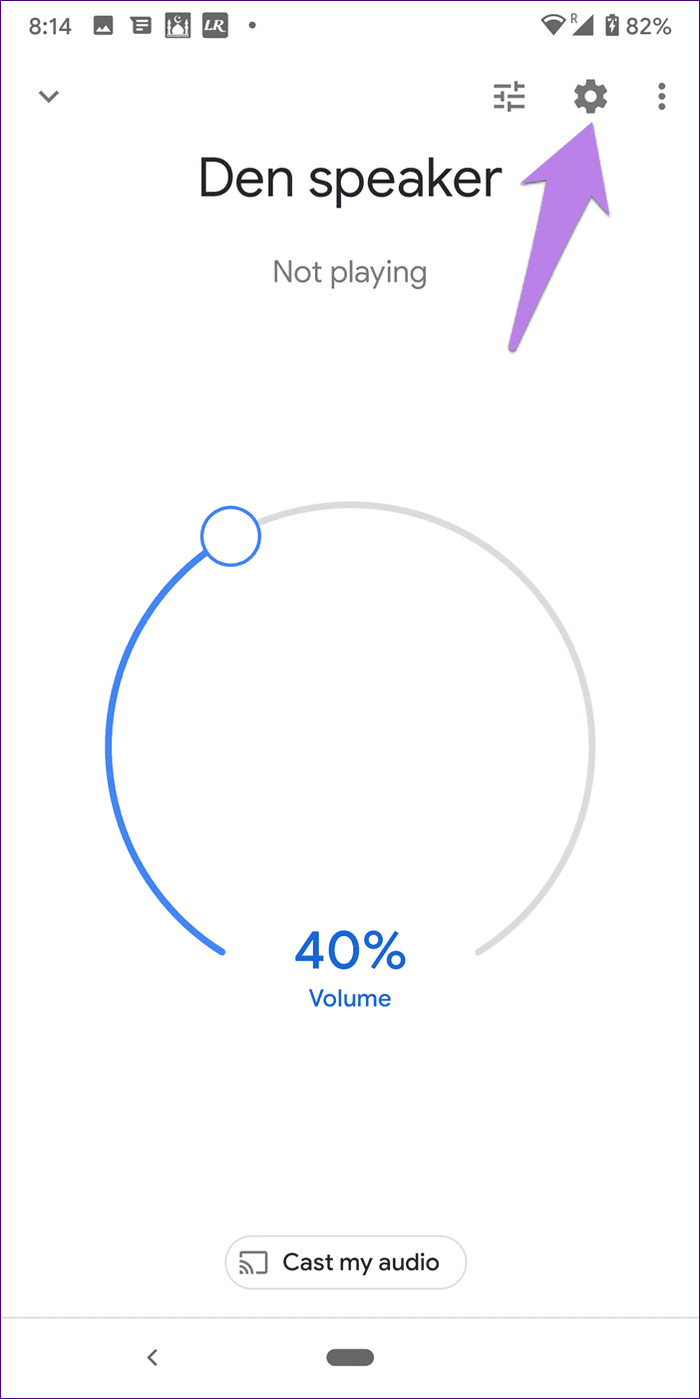
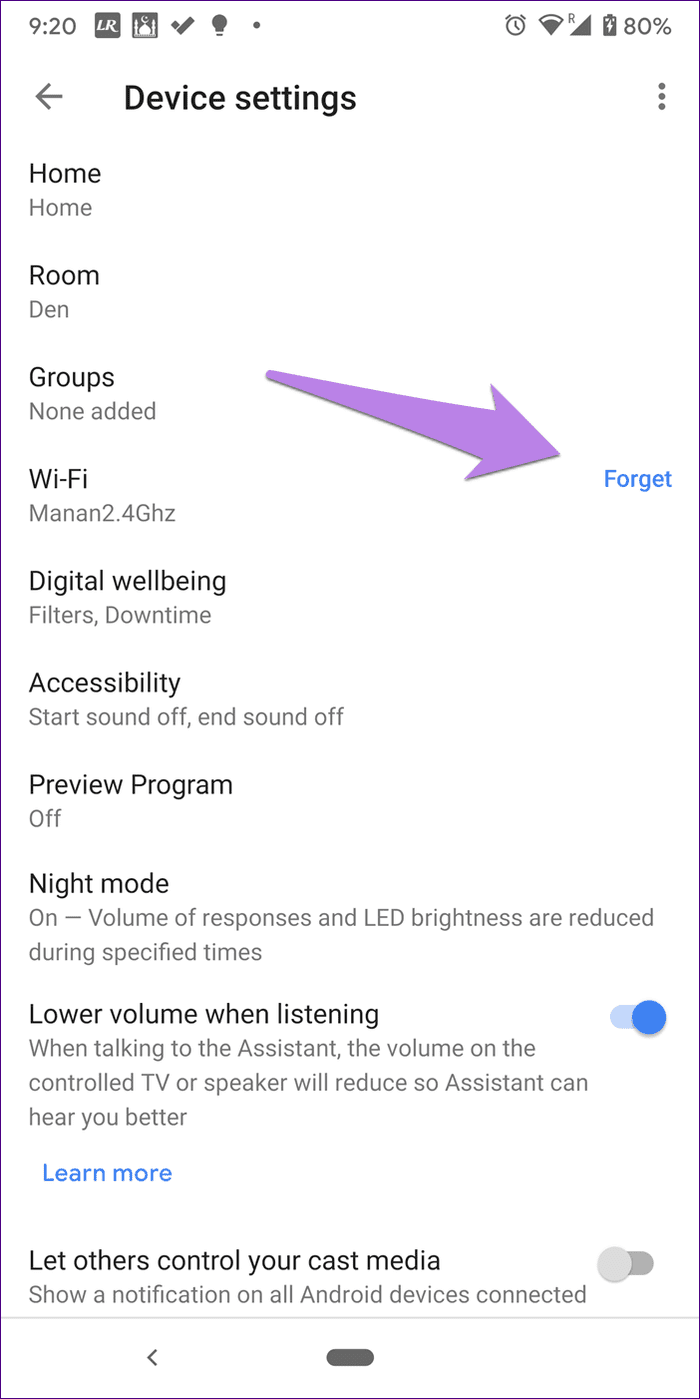
Punto: ¿Ha cambiado recientemente su contraseña de Wi-Fi? Deberías comprobar esto también.
10. Verifica la cuenta vinculada
Si ya configuró Google Home y obtiene el error "No se puede comunicar" después de la configuración, debe verificar la cuenta de Google asociada. ¿Iniciaste sesión en la aplicación Google Home con la misma cuenta de Google que usaste para configurarla? De lo contrario, agregue la cuenta original y el altavoz de Google comenzará a funcionar.
Para verificar la cuenta, abra la aplicación Google Home y toque el ícono de la imagen de perfil en la parte superior. La primera cuenta es la cuenta actualmente activa.
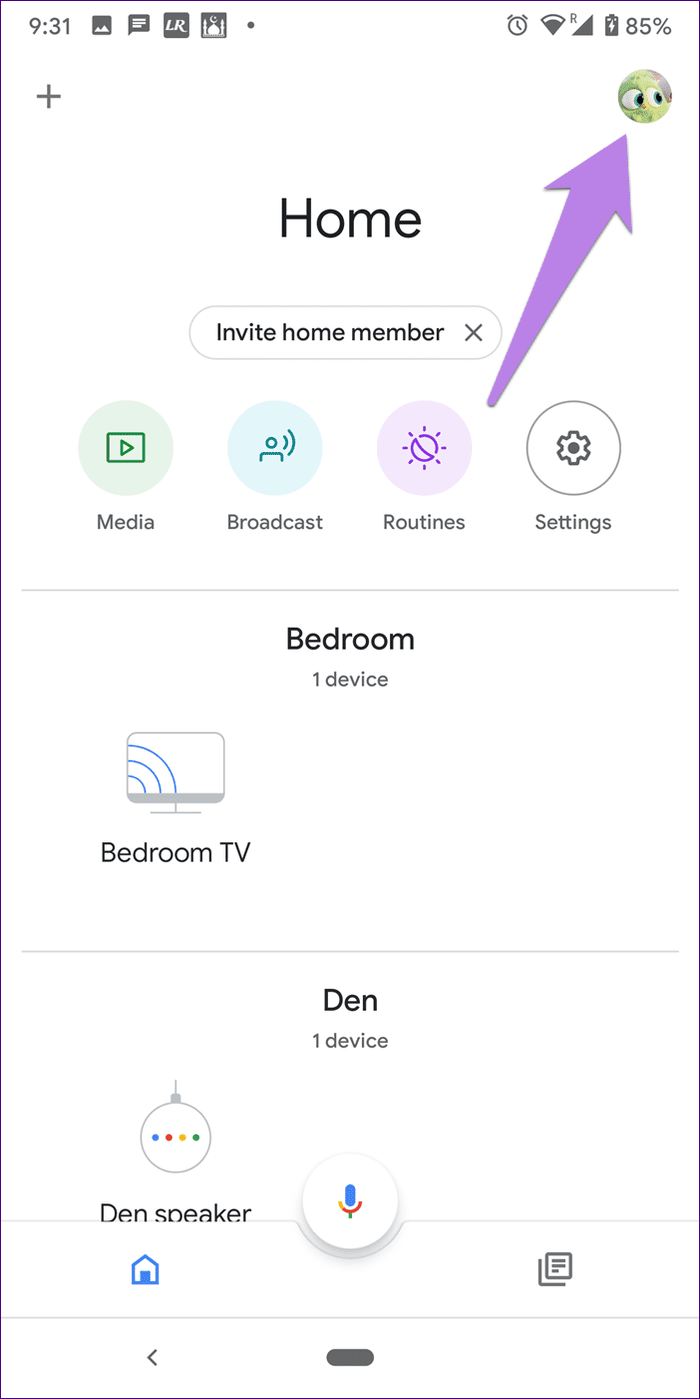
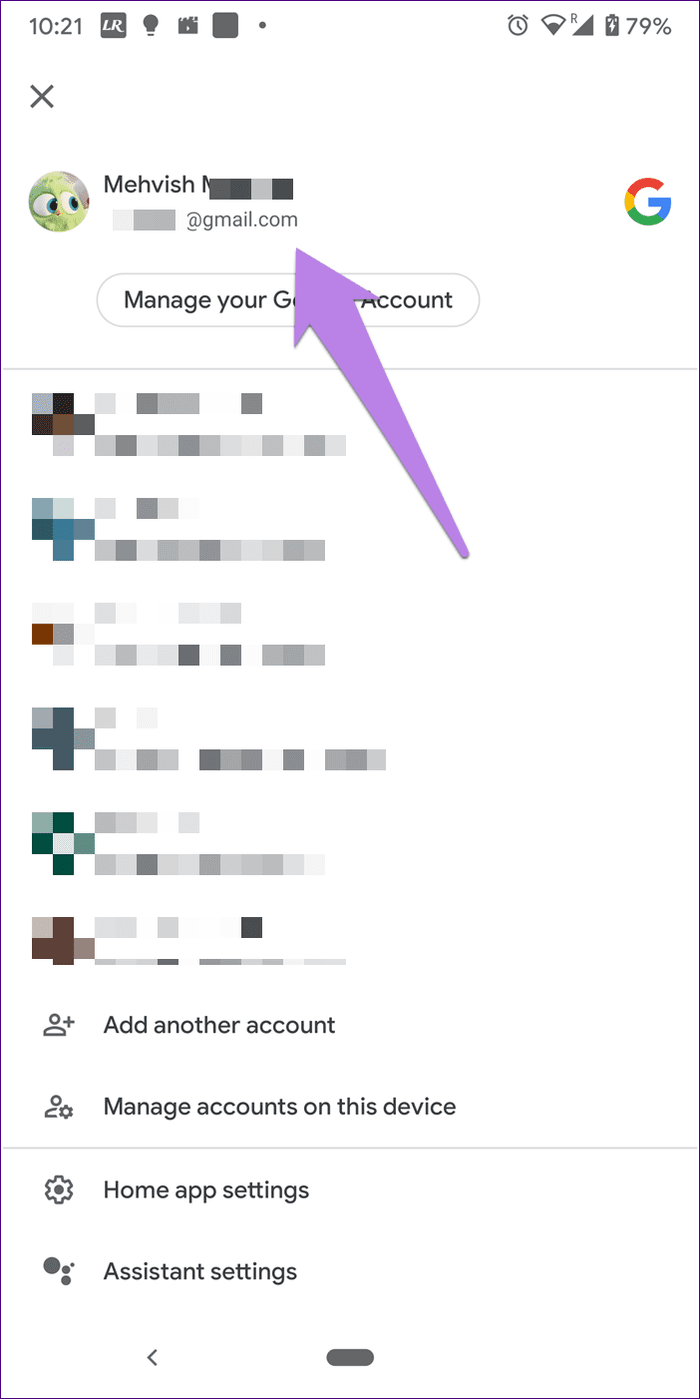
11. Verifique la cantidad de dispositivos conectados a Wi-Fi
¿Tiene su módem alguna restricción sobre la cantidad de dispositivos que se pueden conectar simultáneamente? Si es así, esa podría ser la razón. Si no está seguro, intente desconectar otro dispositivo de Wi-Fi. Luego intente conectar Google Home o Mini.
Lee También Las 10 mejores formas de arreglar el control universal que no funciona en iPad y Mac
Las 10 mejores formas de arreglar el control universal que no funciona en iPad y Mac12. Restablecer Google Inicio
Si nada funciona, es hora de restablecer su altavoz de Google Home. Para hacer esto, mantenga presionado el botón pequeño debajo del altavoz de Google Home durante 15 segundos. El Asistente de Google dirá que está intentando restablecer el dispositivo. Aprende cómo solucionar el problema si te quedas atascado en la luz verde mientras reinicias.
anotar: Los pasos de reinicio pueden diferir según el altavoz de Google Home. Consulte la guía oficial de restablecer varios altavoces de Google.
Configurar usando otro dispositivo
A veces se trata de un error que podría estar relacionado con Google Home o con tu teléfono. Así que intente configurar usando otro teléfono si está disponible. El teléfono puede ser un Android o un iPhone, pero debe cumplir con los requisitos mencionados anteriormente. Úselo como una alternativa si nada funciona.
Próximo : ¿Quieres conectar tu computadora o teléfono a Google Home? Descubra cómo transmitir medios desde la PC o el teléfono a los altavoces de Google como Google Home, Mini o Nest desde el siguiente enlace.
 Los 6 mejores teclados mecánicos para Mac
Los 6 mejores teclados mecánicos para MacSi quieres conocer otros artículos parecidos a Las 12 formas principales de solucionar el error No se puede comunicar con Google Home puedes visitar la categoría Informática.

TE PUEDE INTERESAR